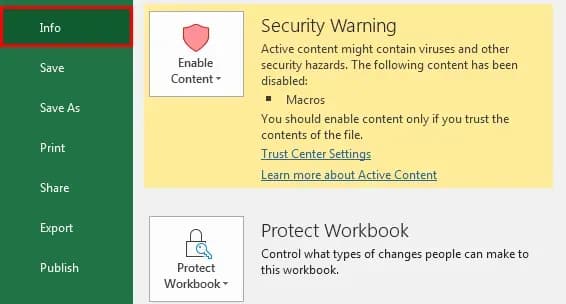Włączanie makr w Microsoft Excel to kluczowy krok, aby wykorzystać pełny potencjał tego potężnego narzędzia. Makra pozwalają na automatyzację wielu zadań, co znacząco usprawnia pracę z arkuszami kalkulacyjnymi. Aby to osiągnąć, należy wykonać kilka prostych kroków, które mogą się różnić w zależności od wersji programu.
Ważne jest, aby pamiętać, że makra mogą zawierać złośliwy kod, dlatego zawsze należy zachować ostrożność i upewnić się, że źródło pliku jest zaufane. W tym artykule dokładnie wyjaśnimy, jak włączyć makra, jakie są dostępne opcje oraz jak skutecznie nimi zarządzać.
Kluczowe wnioski- Makra w Excelu mogą znacznie przyspieszyć codzienną pracę poprzez automatyzację rutynowych zadań.
- Aby włączyć makra, należy skorzystać z Centrum zaufania w ustawieniach programu.
- Użytkownicy mogą dostosować poziom zabezpieczeń makr, wybierając jedną z dostępnych opcji.
- Aktywacja zakładki Deweloper jest niezbędna do łatwego korzystania z makr.
- Przy włączaniu makr konieczna jest ostrożność, aby uniknąć uruchomienia złośliwego kodu.
- Uruchamianie makr można realizować na różne sposoby, w tym przez skróty klawiszowe i przypisania do przycisków formularzy.
Włączanie makr w Excelu - prosty przewodnik do bezpiecznej pracy
Włączanie makr w Excel to czynność, która pozwala na automatyzację powtarzalnych zadań, co zdecydowanie ułatwia pracę z arkuszami kalkulacyjnymi. Dzięki makrom możemy zaoszczędzić czas i zwiększyć wydajność w codziennych obowiązkach. W tym artykule dowiesz się, jak włączyć makra w Excelu oraz jak to zrobić w sposób bezpieczny.
| Krok | Opis |
| 1 | Otwórz Excel i przejdź do zakładki Plik. |
| 2 | Wybierz Opcje z menu. |
| 3 | Przejdź do Centrum zaufania. |
Rodzaje wersji Excel i ich wpływ na włączanie makr
Wersje Excel, takie jak 2010, 2016 czy 365, mogą mieć różnice w ustawieniach dotyczących makr. W każdej z tych wersji proces włączania makr w Excelu przebiega nieco inaczej, co warto mieć na uwadze.
Na przykład, w Excelu 365 użytkownicy mają dostęp do bardziej zaawansowanych opcji zabezpieczeń niż w starszych wersjach. Specyfika ustawień makr zmienia się również w zależności od tego, czy mamy do czynienia z wersją firmową czy domową, co wpływa na nasze możliwości i bezpieczeństwo.
Czytaj więcej: Jak poprawić połączenie Wi-Fi do gier online
Szczegółowy proces włączania makr w Excelu
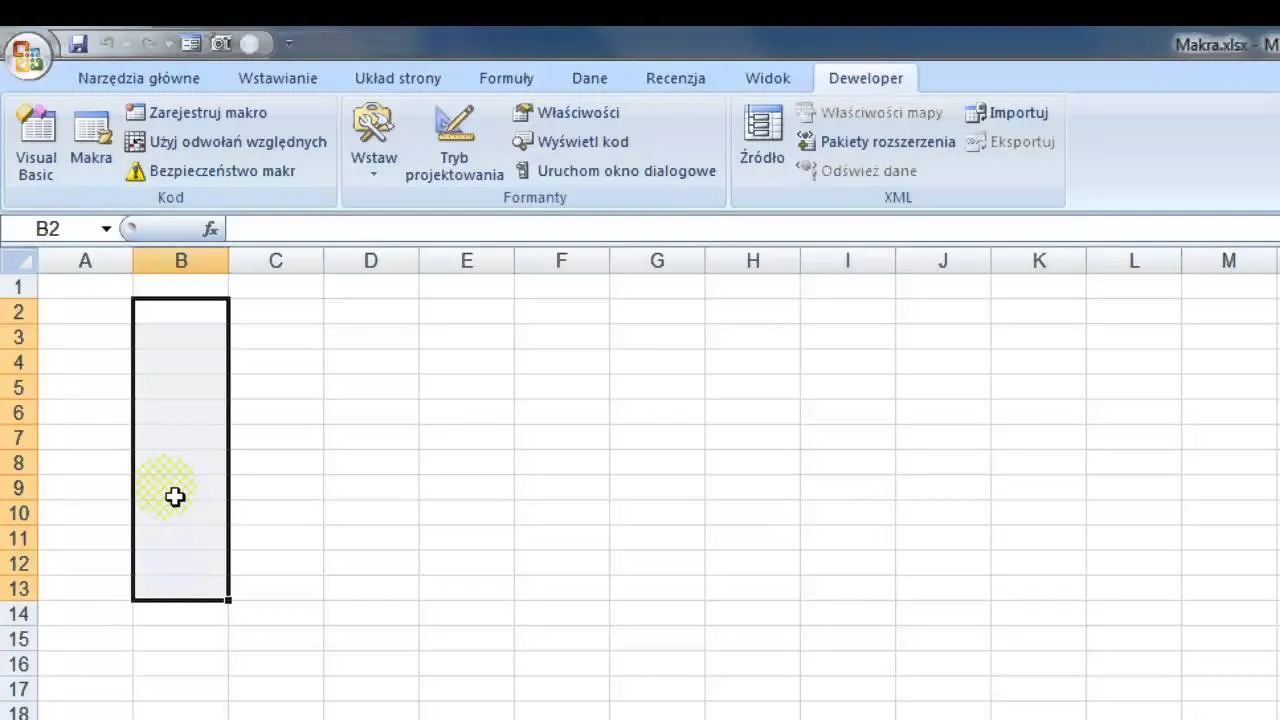
Jeśli chcesz jak aktywować makra w Excelu, musisz wykonać kilka kroków. Oto one:
- Otwórz Excel i przejdź do zakładki Plik.
- Wybierz Opcje i przejdź do Centrum zaufania.
- Kliknij Ustawienia Centrum zaufania.
- Wybierz Ustawienia makr i dostosuj preferencje.
Opcje ustawień makr w Centrum zaufania i ich konsekwencje
Centrum zaufania oferuje różne opcje ustawień makr, które są kluczowe dla bezpieczeństwa. Możesz wybrać, czy chcesz włączyć wszystkie makra, czy tylko te podpisane cyfrowo. Oto opcje, które możesz znaleźć w tym menu:
| Opcja | Opis |
| Wyłącz wszystkie makra bez powiadomienia | Żadne makra nie będą uruchamiane. |
| Wyłącz wszystkie makra z powiadomieniem | Będziesz informowany o dostępnych makrach, ale powiedziane zostaną one ręcznie. |
| Włącz wszystkie makra (niezalecane) | Wszystkie makra będą uruchamiane bez powiadomień, co może być niebezpieczne. |
Jak aktywować zakładkę Deweloper w Excelu?
Zakładka Deweloper jest istotna dla osób korzystających z makr, ponieważ to tam znajdują się wszystkie narzędzia do ich tworzenia i edytowania. Aby jak używać makr w Excelu, musisz najpierw aktywować tę zakładkę.
Aby to zrobić, przejdź do zakładki Plik, wybierz Opcje, a następnie Dostosuj wstążkę. Zaznacz pole obok „Deweloper”, a następnie zatwierdź zmiany. Po wykonaniu tych kroków, zakładka Deweloper pojawi się na wstążce, co umożliwi łatwy dostęp do narzędzi makr.
Sposoby uruchamiania makr w Excelu
Uruchamianie makr w Excelu można zrealizować na różne sposoby. Możesz to zrobić, klikając przycisk na zakładce Deweloper, korzystając ze skrótu klawiszowego, czy przypisując makro do konkretnego obiektu lub przycisku formularza.
Bezpieczeństwo makr - jak unikać zagrożeń?
Bezpieczeństwo jest kluczowym aspektem korzystania z makr. Zawsze upewniaj się, że źródło pliku jest zaufane przed włączeniem makr. Dzięki temu zminimalizujesz ryzyko uruchomienia złośliwego kodu.
Zrozumienie ryzyk związanych z makrami w Excelu
Makra mogą nie tylko zwiększyć wydajność, ale również niosą pewne ryzyka. Złośliwe makra mogą powodować usunięcie danych, a nawet dostęp do poufnych informacji. Warto zatem zawsze być ostrożnym i świadomym potencjalnych zagrożeń.
Najlepsze praktyki obejmują korzystanie jedynie z makr zaufanych źródeł oraz regularne przeglądanie używanych skryptów. Edukacja na temat zagrożeń oraz dbałość o aktualizacje oprogramowania to kluczowe kroki w zapewnieniu sobie bezpieczeństwa.
Jak zrozumieć komunikaty o zablokowanych makrach?
Jeśli napotkasz komunikat o zablokowanych makrach, oznacza to, że Excel zapobiega uruchomieniu potencjalnie niebezpiecznego kodu. Aby odblokować makra, należy otworzyć dokument i kliknąć przycisk „Włącz zawartość” w pasku powiadomień. Warto jednak pamiętać, aby upewnić się, że plik pochodzi z wiarygodnego źródła.
Kiedy warto używać makr i jakie korzyści przynoszą?
Makra w Excelu są niezwykle przydatne, gdy często wykonujesz te same czynności. Automatyzacja tych procesów może zaoszczędzić znaczną ilość czasu i zwiększyć efektywność. Wprowadzenie makr do codziennej pracy przynosi wiele korzyści, takich jak:
- Oszczędność czasu na rutynowych zadaniach.
- Redukcja błędów ludzkich dzięki zautomatyzowaniu działań.
- Umożliwienie wykonania złożonych obliczeń w krótszym czasie.
Praktyczne wskazówki dotyczące używania makr w Excelu
Aby maksymalnie wykorzystać potencjał makr, warto zastosować kilka sprawdzonych zasad. Przede wszystkim, zawsze testuj nowe makra w bezpiecznym środowisku, aby uniknąć utraty danych. Pamiętaj również o regularnym tworzeniu kopii zapasowych ważnych plików. Inne przydatne wskazówki to:
- Używaj opisowych nazw dla swoich makr, aby łatwiej je zidentyfikować.
- Dokumentuj wszystkie zmiany, aby móc wrócić do wcześniejszej wersji w razie potrzeby.
- Eksperymentuj z różnymi metodami uruchamiania makr, aby znaleźć te najwygodniejsze dla siebie.
Rozwiązywanie problemów z makrami - co zrobić w razie wystąpienia błędów?
Podczas korzystania z makr mogą pojawić się różne problemy, które warto znać, aby szybko je rozwiązać. Często występujące błędy wynikają z niepoprawnych ścieżek do plików lub niekompatybilnych wersji oprogramowania. Aby skutecznie zajmować się tymi problemami, warto znać najczęstsze sytuacje:
- Mikroprogramy mogą być zablokowane przez Ustawienia Centrum zaufania.
- Niektóre funkcje mogą nie działać, jeśli nie masz aktywnej zakładki Deweloper.
- Błędy mogą występować w wyniku nieprawidłowej składni kodu VBA.
Makra w Excelu: Klucz do efektywnej automatyzacji pracy
Włączanie makr w Excelu to nie tylko techniczny proces, ale także nieocenione narzędzie, które może znacząco poprawić naszą wydajność. Umożliwiają one automatyzację powtarzalnych zadań, co pozwala zaoszczędzić czas i zminimalizować ryzyko błędów ludzkich. Zrozumienie, jak jak aktywować makra w Excelu i jakie są związane z nimi opcje, jest kluczowe dla każdego, kto pragnie w pełni wykorzystać możliwości tego oprogramowania.
Jak podano w artykule, ważne jest, aby użytkownicy świadomie korzystali z makr, mając na uwadze ich potencjalne ryzyka. Bezpieczeństwo makr oraz znajomość konsekwencji wynikających z różnych ustawień w Centrum zaufania to aspekty, które każdy użytkownik powinien znać. Używanie zaufanych źródeł makr oraz regularne aktualizacje oprogramowania pomagają w uniknięciu wielu problemów związanych z bezpieczeństwem.Przy odpowiednim podejściu do Excel makra krok po kroku możemy znacząco ułatwić sobie pracę. Kluczowe jest testowanie nowych makr w bezpiecznym otoczeniu oraz przestrzeganie dobrych praktyk zarządzania danymi. Warto pamiętać, że włączenie makr w Microsoft Excel to tylko początek procesu, który otwiera drzwi do efektywnej automatyzacji codziennych zadań.